客服热线
186-8811-5347、186-7086-0265
官方邮箱
contactus@mingting.cn
添加微信
立即线上沟通

客服微信
详情请咨询客服
客服热线
186-8811-5347、186-7086-0265
官方邮箱
contactus@mingting.cn
2022-04-21 来源:金山毒霸文档/文件服务作者:办公技巧

你们知道excel中如何设置单元格一样大小吗?有的新手对此设置并不了解,那么下面就看看本篇文章学习一下吧。
excel中设置单元格一样大小的操作步骤如下:
第一步,选中需要调整统一大小的单元格---点击开始命名下方的行和列命令,如图所示。
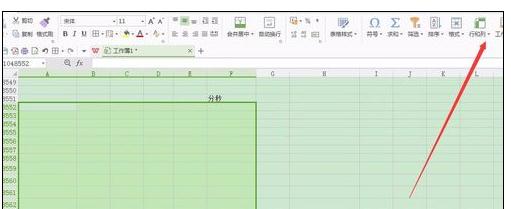
第二步,在弹出来的菜单选择对话框,分别选择行高、列宽进行统一设置数值。如果版本不同的话,excel表格貌似是在格式里边进行设置。
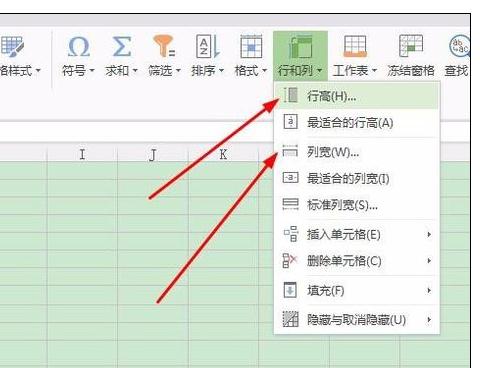
第三步,这个时候我们把单元格的行高,统一设置为合适的大小,页面显示就会完全一样大了。
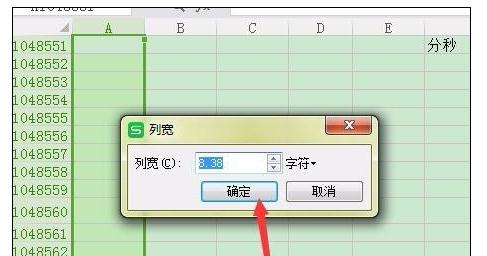
还有一种更加直观的方法就是选中单元格左侧和上侧的序号进行拖拽,可以看到单元格大小的变化,如图所示,鼠标放在两侧右击也会出现行高,列宽设置的。
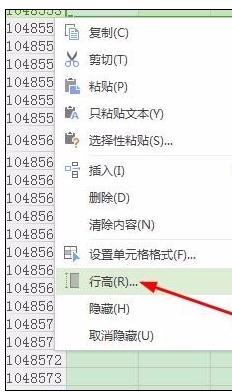
直接拖到的时候还会显示数字数值的变化,但是就就不好控制具体的大小,两种方法,都可以实现,根据个人喜好而来吧。
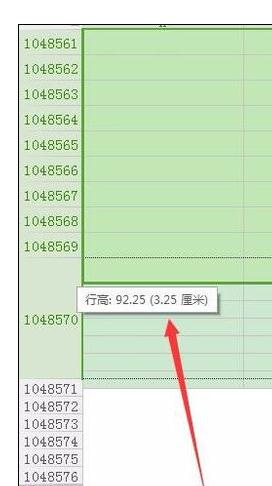
以上就是excel中设置单元格一样大小教程,希望可以帮助到大家。
最后,小编给您推荐,金山毒霸“C盘瘦身专家”,快速释放系统空间。
上一篇:excel表格出现一行一页怎么办